OA订餐系统报餐流程图
- 格式:doc
- 大小:601.50 KB
- 文档页数:5


OA系统操作流程
OA系统(Office Automation System)是一种集成管理工作流程、文档管理、通讯协作和信息管理等功能的企业办公自动化系统。它通过电子化手段协助企业提高工作效率、加强内部沟通协作、提供决策支持等。下面是一般企业中OA系统的操作流程。
第一步:登录
用户通过浏览器或者OA客户端登录OA系统。输入用户名和密码后,系统会验证身份并登录到用户的工作台界面。不同的用户权限不同,可以访问到不同的功能模块。
第二步:工作台
用户登录后,会进入工作台界面。工作台界面是OA系统的主界面,展示用户的个人信息、常用功能、待办任务、消息通知等。用户可以根据自己的需要自定义工作台界面,添加或删除模块。
第三步:发起流程
用户需要在OA系统中发起一个流程,可以快捷进入相应的功能模块发起流程,也可以通过工作台的功能找到相应的流程模板。用户根据流程模板填写相应的表单信息,例如请假单、报销单、采购申请等。用户填写完成后,可以选择保存为草稿或者直接提交。
第四步:流程审批
流程提交后,会触发相应的审批流程。审批流程根据预设的审批人设置依次进行审批,每个审批人可以对流程进行审核、修改、驳回等操作。审批人可以在系统中查看流程的详细信息、相关文件、备注等。如果审批
人对流程有疑问或需要补充材料,可以通过OA系统的评论或附件功能与
申请人进行沟通。审批人可以选择同意、驳回或转交流程。
第五步:流程处理
当流程被最后一个审批人审批通过后,流程会进入最终处理阶段。根
据流程的类型,最终处理可以是财务审核、备案归档、合同签订等操作。OA系统会自动将流程状态更新,并给予相关人员相应的通知。

一、硬件准备
1、将每个设备分配一个固定IP地址,不能与现有计算机IP地址冲突。
2、为每台设备设置IP地址
设置方式:
1)订餐机:按下[MENU]键,输入密码‘000000’,进入系统画面,按键[4]进入网络设置,正确设置1本机地址,2子网掩码,3默认网关,主机IP会由后台自动下
传,不用设置。
2)消费机/充值机:用操作员8登录,初始密码’888888’,消费机按下[5],充值机按下
[3],输入系统设置密码‘071103’,进入系统画面;再按键[3]进入网络设置,正
确设置1本机地址,2子网掩码,3默认网关,主机IP会由后台自动下传,不用
设置。
注意:消费机和充值机用同样的设备,只要在设备功能上设置即可。设置方式:按上述方式进入系统模式后,按键[3]可以设置设备功能,1-消费机,2-充值机。
IP地址设置完成后,设备必须重新启动设置才有效。
二、软件准备
1.安装Microsoft SQL Server 2000;设置数据库密码XXX
2.安装订餐管理软件
3.创建数据库
运行订餐管理系统下的‘数据库配置工具’,输入数据库密码XXX;
创建新数据库,输入你自己要创建的数据库名称。
三数据准备
1、系统参数
卡成本、卡押金:发卡时收取的成本或者押金,用于发卡,退卡。
卡片有效期:为发卡时默认的卡片有效年份(发卡时有效期可以修改,这里是方便性设置)
消费数据保存天数:0(表示永久保存,建议永久保存)
挂失后可退卡的天数:7(0表示不限制,由于本系统设备可以离线使用,有的消费数据可能没有及时回传,建议挂失若干天后才允许退卡,这样可以保证此卡的所有消费记录都能够全部上传,系统中的帐户余额准确。)

公司借款和费用报销OA流程方案
一、电子表单审批流程
1、发起人在OA上选择流程,填写电子表单,发送部门主管电子审批。
2、部门负责人、财务总监、总经理等相关审批人对电子表单进行审批,并决定该业务能否办理。
3、电子审批程序完毕,批准的电子审批单发送到财务部门.财务部门通知发起人办理借款和报销手续、并打印出电子审批单作为记账的原始凭证。
4、审批流程
(电子审请表单设计请参照现行的暂支单/报销凭证)
(在OA系统中电子审请单的用途或理由中增加选项:交通费、差旅费,
招待费,产品研发费用,经营管理费用,固定资产采购费用、低质易
耗品采购费用、其他费用)
二、有原始单据的审批流程:
1、发起人按原财务报销流程,粘贴原始单据,填写纸制报销单(借款单、报销单、拨款单),并在报销单上签字。
2、发起人在OA上选择流程,填写电子表单。发起人将纸质单据报送部门负责人审批,部门负责人负责审核电子审批单与纸质审批单及所附原始单据的一致性,并在单据上签字。
3、财务部门从财务角度审核原始单据的合法、合规和有效性,并再次审核电子审批单与纸质审批单及所附原始单据的一致性,并在纸质单据上签字,保存纸质单据.同时,在OA系统点击发送,电子审批流程继续运转。
4、如财务部门审核不合格,则作废电子审批流程,退回发起人纸质原始单据。
A、部门负责人、财务总监、总经理审核电子审批单,如需查看原
始单据,通知发起人送达。
B、所有节点审核完毕,电子审批单据传至财务部门。财务部门打
印电子审批单,结束电子审批流程,通知发起人到财务部门办理款项收付和签字等工作.
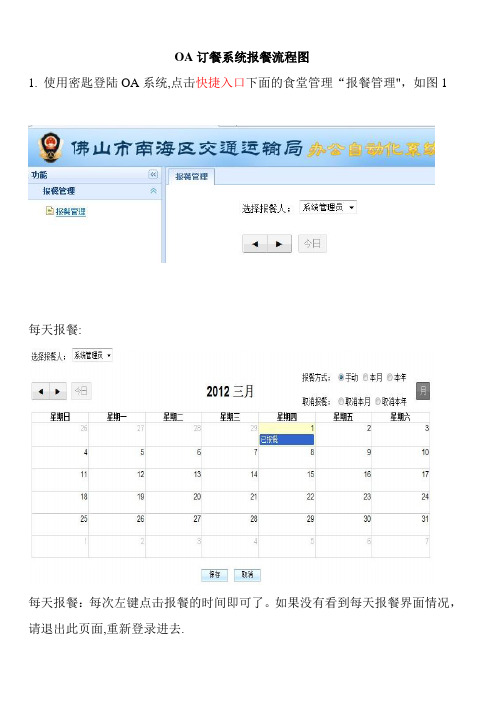
OA订餐系统报餐流程图
1.使用密匙登陆OA系统,点击快捷入口下面的食堂管理“报餐管理",如图1 每天报餐:
每天报餐:每次左键点击报餐的时间即可了。如果没有看到每天报餐界面情况,请退出此页面,重新登录进去.
每月报餐:图2,图3
图2
图3
点击每月报餐就会出现(图2)这个页面,按下确定,本月报餐就完成了,如果没有看到每月报餐界面情况,请退出这页面,重新登录进去.
每年报餐:图4,图5
图4
图5
点击每年报餐就会出现(图4)这个页面,按下确定,本月报餐就完成了,如果没有看到每年报餐界面情况,请退出这页面,重新登录进去.
取消每天报餐(图6,图7)
左键点击一下已报餐的时间,然后保存就完成取消每天报餐。
图6
图7 取消每月或每年报餐(图8,图9)
图8
图9
(其他相关功能正在完善中,造成不便,敬请原谅。)

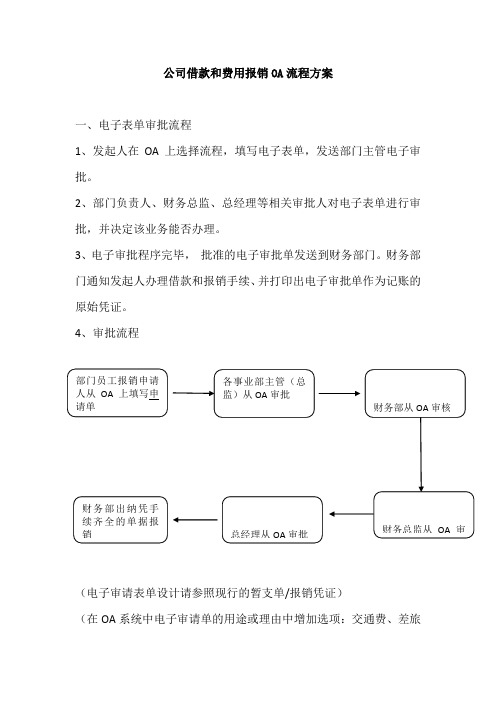
公司借款和费用报销OA流程方案
一、电子表单审批流程
1、发起人在OA上选择流程,填写电子表单,发送部门主管电子审批。
2、部门负责人、财务总监、总经理等相关审批人对电子表单进行审批,并决定该业务能否办理。
3、电子审批程序完毕,批准的电子审批单发送到财务部门。财务部门通知发起人办理借款和报销手续、并打印出电子审批单作为记账的原始凭证。
4、审批流程
(电子审请表单设计请参照现行的暂支单/报销凭证)
(在OA系统中电子审请单的用途或理由中增加选项:交通费、差旅
费,招待费,产品研发费用,经营管理费用,固定资产采购费用、低质易耗品采购费用、其他费用)
二、有原始单据的审批流程:
1、发起人按原财务报销流程,粘贴原始单据,填写纸制报销单(借款单、报销单、拨款单),并在报销单上签字。
2、发起人在OA上选择流程,填写电子表单。发起人将纸质单据报送部门负责人审批,部门负责人负责审核电子审批单与纸质审批单及所附原始单据的一致性,并在单据上签字。
3、财务部门从财务角度审核原始单据的合法、合规和有效性,并再次审核电子审批单与纸质审批单及所附原始单据的一致性,并在纸质单据上签字,保存纸质单据。同时,在OA系统点击发送,电子审批流程继续运转。
4、如财务部门审核不合格,则作废电子审批流程,退回发起人纸质原始单据。
部门负责人、财务总监、总经理审核电子审批单,如需查看原始单据,通知发起人送达。
所有节点审核完毕,电子审批单据传至财务部门。财务部门打印电子审批单,结束电子审批流程,通知发起人到财务部门办理款项收付和签字等工作。
流程在审批流程中被退回,发起人需按以上流程重新办理。

第二部分OA审批流程
1、经办人或报销人在OA发起相关报销或对外支付审批流程,原则上报销人必须是经办人。董事会成员除外可由其秘书代办,但必须董事会成员在相关发票等附件上签名确认。
2、发起流程的部门负责人和分管领导对相关流程和原始附件进行真实性复核
审查。
3、OA流程根据费用承担公司选择会下传到所负责的会计进行原始单据和相关流程复核。集团各公司审核会计分工:项目公司(佰盛、恒高、宏茂由邬娟负责,佳诚由杨伟明负责,佳晟物业由马天负责)。
4、OA流程审批完成后返回流程发起人,流程发起人将此审批流程抄送财务中心文员雷珩。财务中心会计助理雷珩会将属于项目公司承担的已审批完成的流程单打印出粘贴上相应的原始附件单据,集团和物管公司由出纳朱美燕完成以上工作。
5、出纳根据资金情况安排支付款项,款项支付完成后在OA系统上办结流程。原则上员工报销费用类会在审批完成两天内完成款项支付,对外支付款项根据资金情况合理安排。
第三部分纸质单据传递流程
1、各流程发起人在完成本部门的流程审批后将粘贴整理好的相关附件于每周
五统一交到财务中心。
2、相关原始单据财务中心接收人员如下:恒高、佰盛、宏茂承担费用部分交财务雷珩处,物业、集团承担费用部分交朱美燕处。
3、原始单据附件包括发票(特殊情况下收据)、对方送货单、本公司出库单、费用预算审批(营销费用类)、出差申请单、购物申请单等相关证明事项单据。
4、粘贴要求:为保证单据传递准确完整不论发票大小都粘贴在《小面积粘贴单》,并注明经手人、附件张数和金额,并需在《小面积粘贴单》左上角写上OA 流程流水号。粘贴票据注意事项:先大后小,只粘左上角部分。
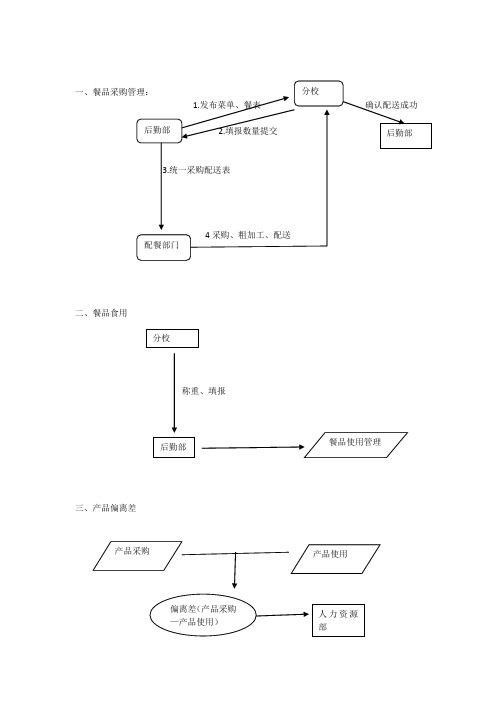
二、餐品食用
称重、填报
三、产品偏离差
四:学籍计费
/
五、资金明细统计
六、库存管理
七、供应商管理
八、资料管理:
九、后勤评分
评分(周评/月评)十、行政权限
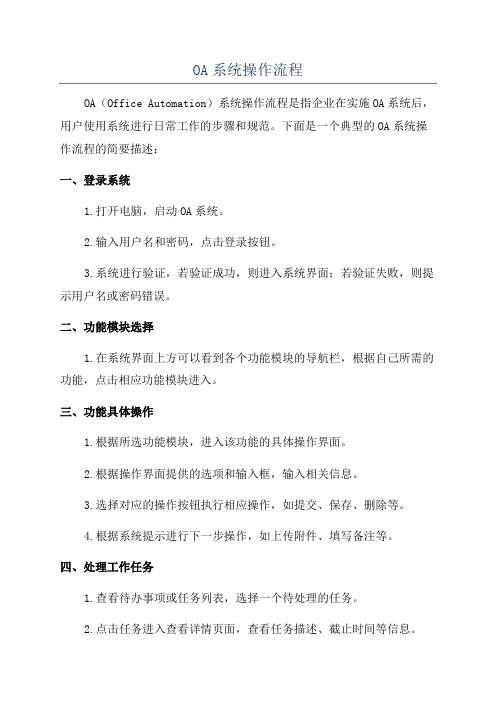
OA系统操作流程
OA(Office Automation)系统操作流程是指企业在实施OA系统后,用户使用系统进行日常工作的步骤和规范。下面是一个典型的OA系统操作流程的简要描述:
一、登录系统
1.打开电脑,启动OA系统。
2.输入用户名和密码,点击登录按钮。
3.系统进行验证,若验证成功,则进入系统界面;若验证失败,则提示用户名或密码错误。
二、功能模块选择
1.在系统界面上方可以看到各个功能模块的导航栏,根据自己所需的功能,点击相应功能模块进入。
三、功能具体操作
1.根据所选功能模块,进入该功能的具体操作界面。
2.根据操作界面提供的选项和输入框,输入相关信息。
3.选择对应的操作按钮执行相应操作,如提交、保存、删除等。
4.根据系统提示进行下一步操作,如上传附件、填写备注等。
四、处理工作任务
1.查看待办事项或任务列表,选择一个待处理的任务。
2.点击任务进入查看详情页面,查看任务描述、截止时间等信息。
3.根据任务要求进行相应操作,如填写报告、审批文件等。
4.点击提交按钮完成任务,并返回主界面。
五、发送内部邮件
1.点击内部邮件功能模块,进入新建邮件界面。
2.输入收件人、抄送人、邮件主题和正文内容。
3.添加附件(如有)。
4.点击发送按钮,完成邮件发送,并返回主界面。
六、查看公告通知
1.点击公告通知功能模块,进入公告列表页面。
2.查看新发布的公告信息,并可以选择查看详情。
3.若有需要,可以将公告打印或保存到本地。
七、查询报表数据
1.点击报表查询功能模块,进入查询界面。
2.输入查询条件,选择需要的报表类型和时间范围。
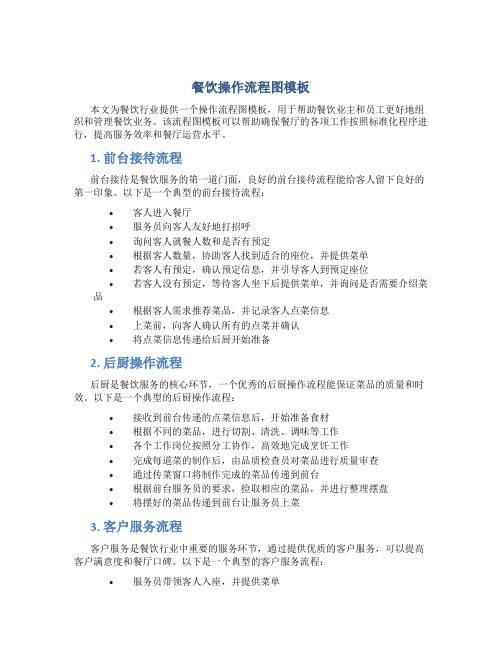
餐饮操作流程图模板
本文为餐饮行业提供一个操作流程图模板,用于帮助餐饮业主和员工更好地组织和管理餐饮业务。该流程图模板可以帮助确保餐厅的各项工作按照标准化程序进行,提高服务效率和餐厅运营水平。
1. 前台接待流程
前台接待是餐饮服务的第一道门面,良好的前台接待流程能给客人留下良好的第一印象。以下是一个典型的前台接待流程:
•客人进入餐厅
•服务员向客人友好地打招呼
•询问客人就餐人数和是否有预定
•根据客人数量,协助客人找到适合的座位,并提供菜单
•若客人有预定,确认预定信息,并引导客人到预定座位
•若客人没有预定,等待客人坐下后提供菜单,并询问是否需要介绍菜品
•根据客人需求推荐菜品,并记录客人点菜信息
•上菜前,向客人确认所有的点菜并确认
•将点菜信息传递给后厨开始准备
2. 后厨操作流程
后厨是餐饮服务的核心环节,一个优秀的后厨操作流程能保证菜品的质量和时效。以下是一个典型的后厨操作流程:
•接收到前台传递的点菜信息后,开始准备食材
•根据不同的菜品,进行切割、清洗、调味等工作
•各个工作岗位按照分工协作,高效地完成烹饪工作
•完成每道菜的制作后,由品质检查员对菜品进行质量审查
•通过传菜窗口将制作完成的菜品传递到前台
•根据前台服务员的要求,捡取相应的菜品,并进行整理摆盘
•将摆好的菜品传递到前台让服务员上菜
3. 客户服务流程
客户服务是餐饮行业中重要的服务环节,通过提供优质的客户服务,可以提高客户满意度和餐厅口碑。以下是一个典型的客户服务流程:
•服务员带领客人入座,并提供菜单
•介绍菜品时,详细讲解每道菜品的特色和口感
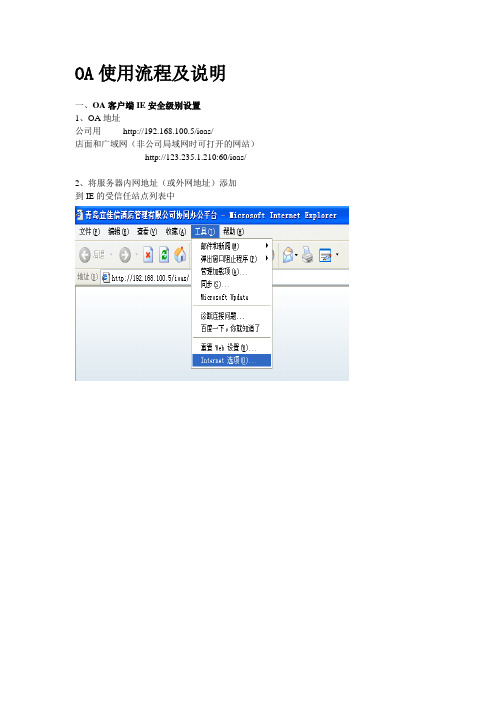
OA使用流程及说明
一、OA客户端IE安全级别设置
1、OA地址
公司用http://192.168.100.5/ioas/
店面和广域网(非公司局域网时可打开的网站)
http://123.235.1.210:60/ioas/
2、将服务器内网地址(或外网地址)添加
到IE的受信任站点列表中
具体操作:1、打开IE->工具->internet选项->安全->受信任站点列表->站点输入服务器地址->添加(取消对该区域中的所有站点要求服务器验证(https:)的勾)
2、设置IE受信任站点的安全级别->选择自定义级别->选择最低然后将其中的设置依据安全为最低的方法进行设置(将ActiveX控件和插件下面的都启用)然后确定
3、在隐私选项卡中->选择弹出窗口阻止程序中的设置->将OA的地址写到“要允许的网站地址”点添加->然后将“筛选级别”设置为“低:允许来自安全站点的弹出窗口”然后关闭。
4、若仍旧无法解决问题可以试着设置下Internet选项中的高级选项卡中的
将检查下载的程序和签名去掉勾
将允许安装或运行软件即使签名无效勾起
二、进入我的办公桌
打开IE 浏览器,在地址栏中键入系统访问地址,点击转到按钮或者按下键盘上的【Enter】键,系统的登录界面出现在您眼前。如下图:
在【用户名】和【密码】栏中分别填入您的登录用户名和密码,点击【进入系统】按钮后,
就可以登录办公系统了。
在登录系统页面中,我们也可以修改登录密码。在【用户名】和【密码】栏中分别填入您的原登录用户名和密码,点击【修改密码】按钮,会弹出【修改密码】对话框,在这里可以对登录密码进行修改。
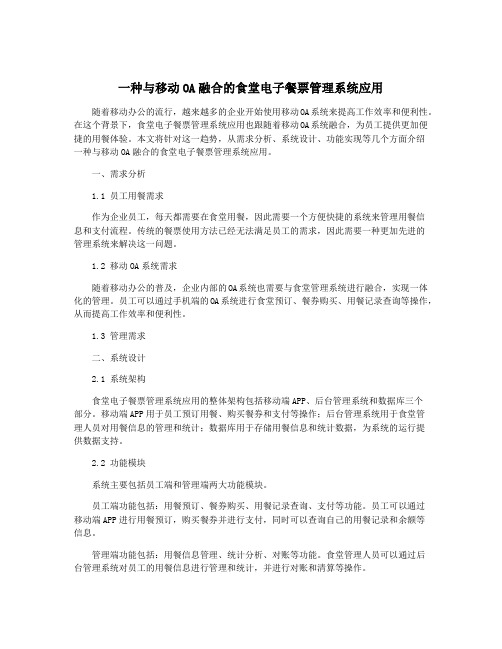
一种与移动OA融合的食堂电子餐票管理系统应用
随着移动办公的流行,越来越多的企业开始使用移动OA系统来提高工作效率和便利性。在这个背景下,食堂电子餐票管理系统应用也跟随着移动OA系统融合,为员工提供更加便捷的用餐体验。本文将针对这一趋势,从需求分析、系统设计、功能实现等几个方面介绍
一种与移动OA融合的食堂电子餐票管理系统应用。
一、需求分析
1.1 员工用餐需求
作为企业员工,每天都需要在食堂用餐,因此需要一个方便快捷的系统来管理用餐信
息和支付流程。传统的餐票使用方法已经无法满足员工的需求,因此需要一种更加先进的
管理系统来解决这一问题。
1.2 移动OA系统需求
随着移动办公的普及,企业内部的OA系统也需要与食堂管理系统进行融合,实现一体化的管理。员工可以通过手机端的OA系统进行食堂预订、餐券购买、用餐记录查询等操作,从而提高工作效率和便利性。
1.3 管理需求
二、系统设计
2.1 系统架构
食堂电子餐票管理系统应用的整体架构包括移动端APP、后台管理系统和数据库三个
部分。移动端APP用于员工预订用餐、购买餐券和支付等操作;后台管理系统用于食堂管
理人员对用餐信息的管理和统计;数据库用于存储用餐信息和统计数据,为系统的运行提
供数据支持。
2.2 功能模块
系统主要包括员工端和管理端两大功能模块。
员工端功能包括:用餐预订、餐券购买、用餐记录查询、支付等功能。员工可以通过
移动端APP进行用餐预订,购买餐券并进行支付,同时可以查询自己的用餐记录和余额等
信息。
管理端功能包括:用餐信息管理、统计分析、对账等功能。食堂管理人员可以通过后

餐饮服务流程图
概述
餐饮服务是指通过提供食物和饮料等服务来满足顾客的饮食需求。一个高效的餐饮服务流程图可以帮助管理者和员工更好地组织、协调和管理餐饮服务工作,提高服务质量和效率。本文档将详细介
绍一种常见的餐饮服务流程图。
流程图
graph LR
A[顾客到店]
A --。B{预订}
B --。B1[预订成功]
B --。B2[预订失败]
B1 --。C[就座]
B2 --。C[就座]
C --。D[点餐]
D --。E[提交订单]
E --。F{支付}
F --。F1[支付成功]
F --。F2[支付失败]
F1 --。G[准备餐食]
G --。H[上菜]
H --。I[用餐]
I --。J{结账}
J --。J1[结账成功]
J --。J2[结账失败]
J1 --。K[离店]
J2 --。K[离店]
详细流程说明
1.顾客到店:顾客进入餐厅,根据就座情况选择合适的桌位。
2.预订(可选):顾客可以选择提前电话或者在线预订座位,预订成功后跳转至“就座”步骤,否则跳转至“就座”步骤。
3.就座:顾客就座,等待服务员进行点餐。
4.点餐:服务员向顾客提供菜单,顾客选择菜品和饮品,告知服务员订单信息。
5.提交订单:服务员将顾客的订单信息录入系统,生成订单。
6.支付:顾客根据订单金额进行支付,可以选择现金支付或者
在线支付。
7.支付成功:支付成功后,餐厅开始准备餐食。
8.支付失败:支付失败后,通知顾客支付失败并重新支付,返
回至“支付”步骤。
9.准备餐食:厨师和服务员根据订单内容开始准备餐食。
10.上菜:餐食准备好后,服务员将餐食送至顾客桌边。

oa使用流程
1. 登录OA系统:输入用户名和密码登录OA系统。
2. 创建工作流程:根据需要创建相应的工作流程,包括审批流程、请假流程、报销流程等。
3. 发起流程:根据需要发起相应的流程,填写相应的表单并提交。
4. 流程审批:流程审批人根据流程要求进行审批,包括同意、驳回、转交等操作。
5. 流程处理:根据审批结果进行相应的处理,包括修改、重新提交等操作。
6. 流程归档:流程处理完成后,将流程归档,方便后续查看和管理。
7. 统计分析:根据需要进行统计分析,包括流程数量、流程处理时间、流程通过率等。
8. 系统维护:定期进行系统维护,包括数据备份、系统更新等操作。

3.2系统功能图
前台功能图(如图3-1)主要包括客户进入网站后进行的相应操作。首先,客户需要注册会员登录,如果不注册会员则不能进行订餐的下一步操作。其次,会员注册成功后,以会员身份登录网站,则可以进行会员信息修改,订单信息查询修改,网上订餐以及网站留言等功能。
图3-1前台功能图
图3-2后台功能图
后台功能图(如图3-2)主要介绍系统管理员登录网站后台进行的相应操作。首先,管理者需登录后台网站。其次,登录成功后,可进行系统用户管理、菜品类别设置、网站新闻发布、菜品信息管理等。
订单及管理流程图(如图3-3)介绍了用户从开始订餐到网站后台管理者查
看订单,实现送货,更改订单状态的整个过程,也是整个订餐系统的运作过程。
下订单流程图:订单管理流程图:
图3-3订单及管理流程图